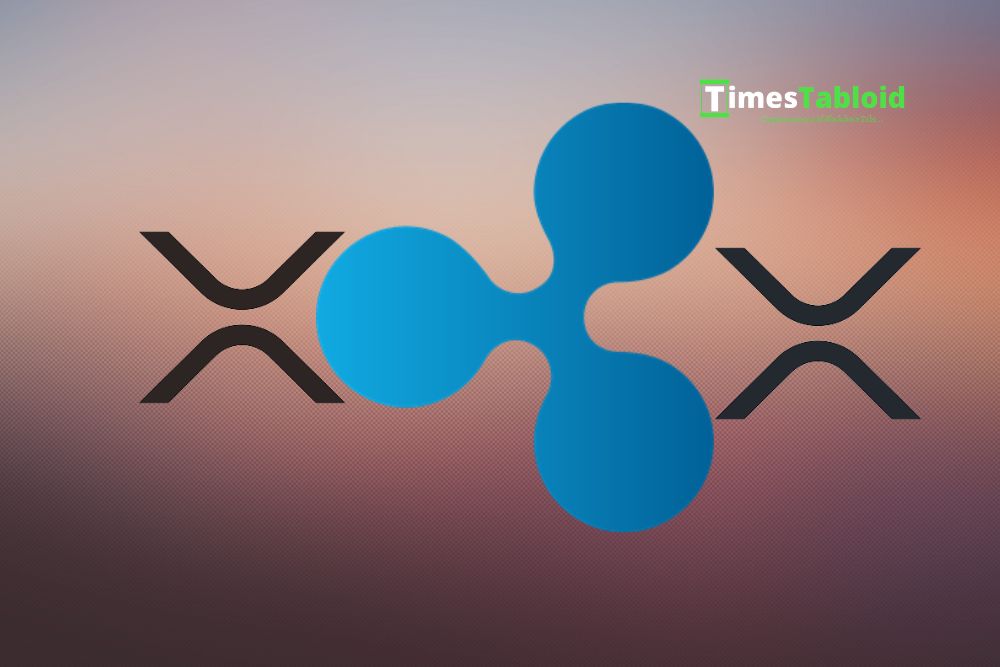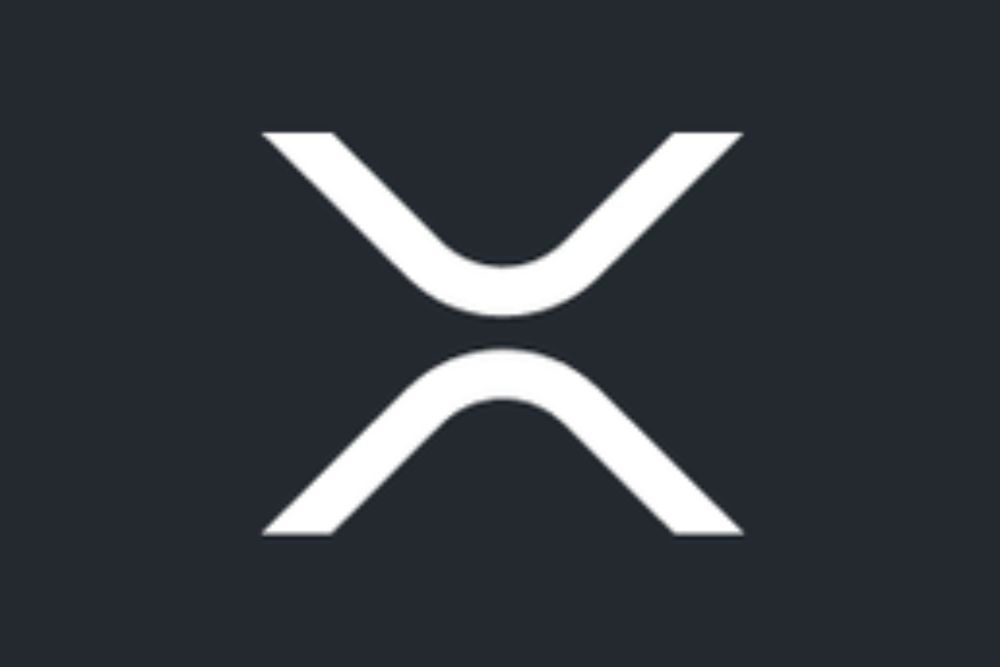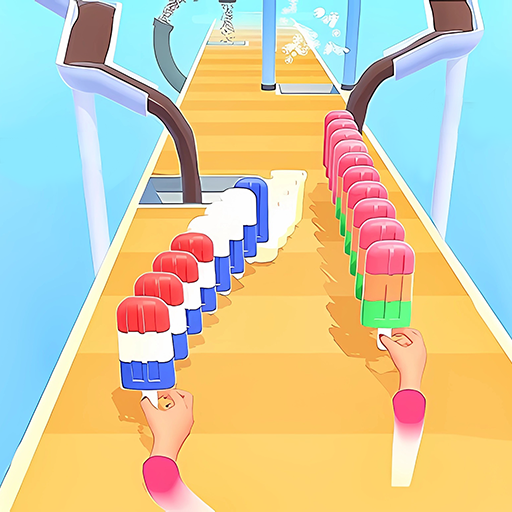ppt怎么制作一个简单的红绿灯动画? ppt红绿灯动画的做法
时间:2021-05-04
来源:互联网
标签:
红绿灯在生活中是很常见的一种,我们有时做课件时需要用到红绿灯,那么该怎样做一个简单的红绿灯呢?下面就给大家介绍下利用ppt做一个建议的动画红绿灯,下面我们就来看看详细的教程。
软件名称:PowerPoint2017简体中文免费完整版软件大小:60.7MB更新时间:2016-12-12立即下载

1、首先,我们需要做一个红绿灯的框架出来,现在插入一个矩形,在【插入】中选择【形状】,在下拉菜单中选择圆角的矩形,可以在【格式】选项卡下设置它的样式和效果。


2、同样,插入中间的红绿灯,在【插入】中选择【形状】,在下拉菜单中选择椭圆形,按住【SHIFT】键用鼠标拖拉,可以画出三个正圆形。


3、现在开始设置红绿灯动画效果,根据(绿)/(黄)/(红)三个颜色,我们设置第一个圆形的动画效果为【填充颜色】,颜色改为绿色,将动画开始设置成【与上一动画同时】,【持续时间】设置成2秒

4、因为绿灯亮了,还需要灭,所以接着还要为第一个圆形另外添加一个动画,动画效果为【填充颜色】,将填充颜色改成它原本的灰色,将动画开始设置成【与上一动画同时】,【持续时间】设置成2秒,因为亮灯时间有2秒种,所以需要把这里的【延迟】设置成2秒

5、第三步设置第二个圆形的动画效果,动画效果为【填充颜色】,将填充颜色改成黄色和红色,将动画开始设置成【与上一动画同时】,【持续时间】设置成2秒,【延迟】设置成3秒

6、最后如果想要红绿灯连续重复播放,则需要设置幻灯片放映为【循环放映】,同时将【换片方式】改成【设置自动换片时间】0秒


7、最后我们看下最后做成的循环播放红绿灯。

注意事项 :
利用ppt的动画及延时可以扩展设置倒计时
以上就是ppt红绿灯动画的做法,希望大家喜欢,请继续关注PHP爱好者。
相关推荐:
ppt怎么制作红包抽拉式抽奖动画效果?
PPT怎么制作创意的几何图形动画? ppt精美动画的做法
PPT怎么制作爱心发射的动画效果? ppt点赞爱心动画的制作方法
-
 2023年中央空调十大品牌选购指南 家用商用高性价比推荐排行 时间:2025-09-28
2023年中央空调十大品牌选购指南 家用商用高性价比推荐排行 时间:2025-09-28 -
 免费装扮QQ空间详细教程 手把手教你打造个性化空间不花钱 时间:2025-09-28
免费装扮QQ空间详细教程 手把手教你打造个性化空间不花钱 时间:2025-09-28 -
 中国数字资产交易平台官网 - 安全可靠的数字货币交易与投资首选平台 时间:2025-09-28
中国数字资产交易平台官网 - 安全可靠的数字货币交易与投资首选平台 时间:2025-09-28 -
 支付宝账户注销步骤详解 手把手教你彻底关闭账号不留隐患 时间:2025-09-28
支付宝账户注销步骤详解 手把手教你彻底关闭账号不留隐患 时间:2025-09-28 -
 QQ空间皮肤装扮全攻略 教你轻松打造个性化主页 时间:2025-09-28
QQ空间皮肤装扮全攻略 教你轻松打造个性化主页 时间:2025-09-28 -
 Win7系统重装步骤详解 新手也能轻松掌握的电脑系统重装教程 时间:2025-09-28
Win7系统重装步骤详解 新手也能轻松掌握的电脑系统重装教程 时间:2025-09-28
今日更新
-
 口袋斗罗大陆前期推图怎么快-推图阵容搭配推荐
口袋斗罗大陆前期推图怎么快-推图阵容搭配推荐
阅读:18
-
 华为手机安装欧易OKEx提示风险?原因解析与安全解决方案
华为手机安装欧易OKEx提示风险?原因解析与安全解决方案
阅读:18
-
 辉烬百合骑士是谁-莉莉安角色技能
辉烬百合骑士是谁-莉莉安角色技能
阅读:18
-
 墨守孤城2025年11月可用礼包码大全
墨守孤城2025年11月可用礼包码大全
阅读:18
-
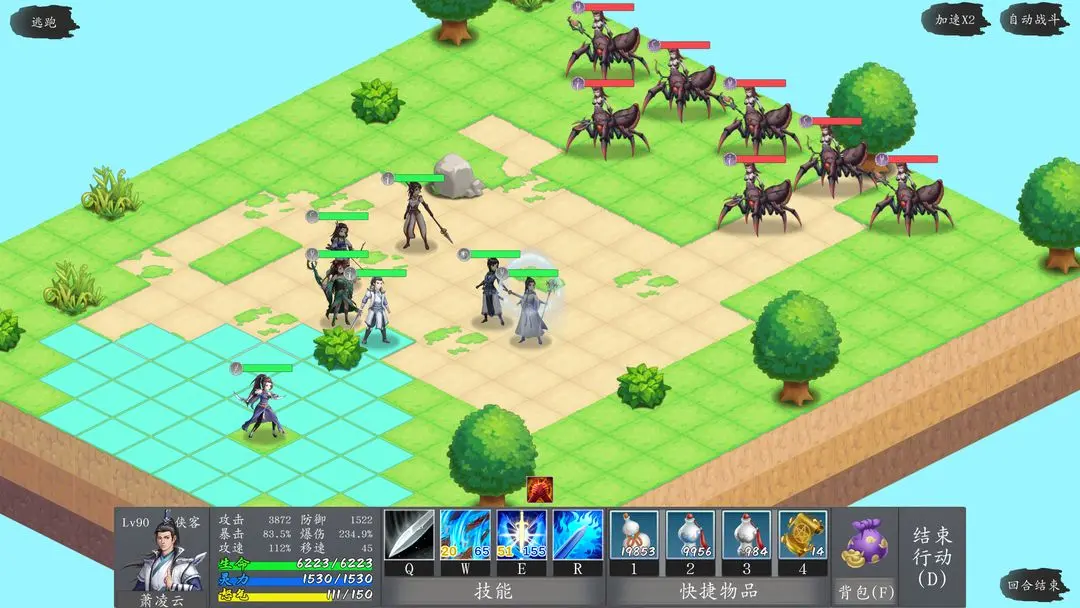 神魔决之江湖行霁月谷好感度支线任务流程
神魔决之江湖行霁月谷好感度支线任务流程
阅读:18
-
 墨守孤城各领袖阵容搭配方式推荐
墨守孤城各领袖阵容搭配方式推荐
阅读:18
-
 华为手机安装欧易交易所安全风险解除教程 详细步骤解析
华为手机安装欧易交易所安全风险解除教程 详细步骤解析
阅读:18
-
 什么逃兵是什么梗?揭秘网络热词逃兵梗的爆笑由来和流行用法!
什么逃兵是什么梗?揭秘网络热词逃兵梗的爆笑由来和流行用法!
阅读:18
-
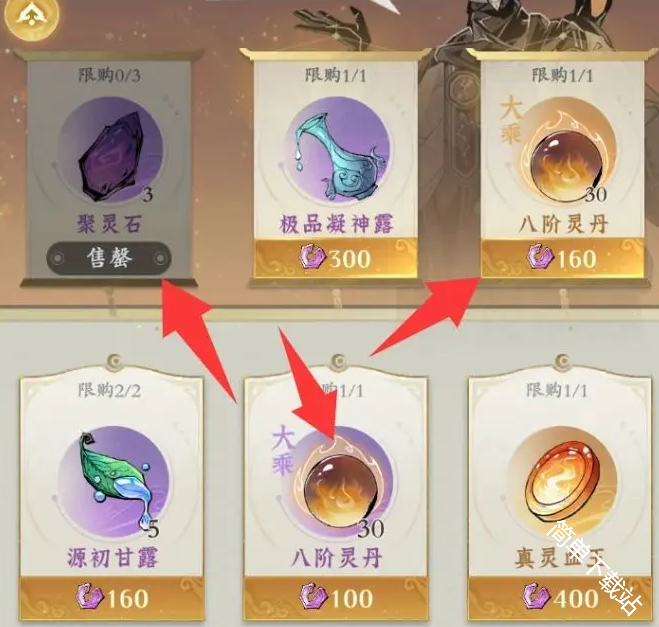 问剑长生快速提升境界的方法途径
问剑长生快速提升境界的方法途径
阅读:18
-
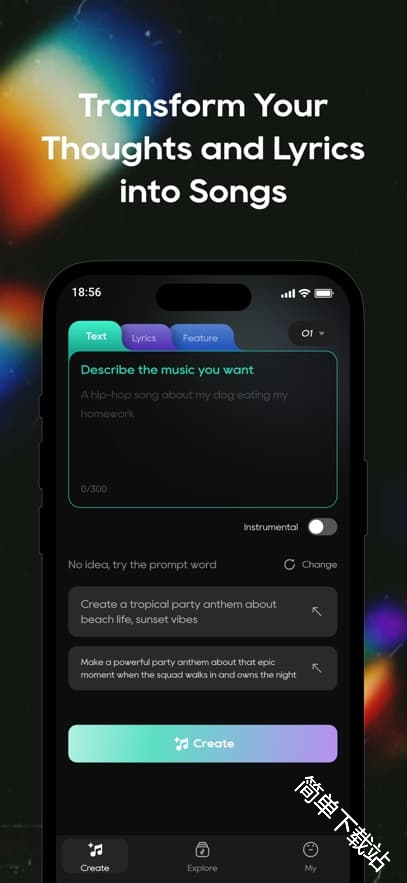 超好用AI音乐作曲生成神器软件安利
超好用AI音乐作曲生成神器软件安利
阅读:18